Tin mới
Hiện nay, khi thực hiện việc mua bán, chuyển nhượng nhà đất, hai bên sẽ phải nộp thuế thu nhập cá nhân, lệ phí trước...
Giấy chứng nhận nghỉ việc hưởng bảo hiểm xã hội là một loại giấy tờ do cơ sở khám bệnh, chữa bệnh cấp cho người lao...
Việc mua bán thông qua các trang trực tuyến đã trở thành xu hướng, tạo ra nhiều cơ hội mới cho doanh nghiệp. Tuy nhiên,...
Trường hợp nghỉ ốm và muốn xin giấy chứng nhận nghỉ việc hưởng bảo hiểm xã hội theo đúng quy định thì cần lưu ý gì ?...
Quy định về phạm vi được hưởng của người tham gia bảo hiểm y tế thường được xác định bởi các chính sách và quy định của...
Chủ đề tìm nhiều
3 cách xóa Hyperlink trong văn bản Word cực kỳ đơn giản – Kế toán Đức Minh
Sẽ có những lúc bạn cần chỉnh sửa lại nội dung Word sao chép trên mạng, xóa toàn bộ link liên kết có trong văn bản. Vậy làm sao để xóa nhanh toàn bộ Hyperlink có trong văn bản Word? Sau đây, Kế toán Đức Minh sẽ hướng dẫn bạn đọc các cách để xóa toàn bộ link liên kết, remove Hyperlink trên Word.

1. Xóa Hyperlink trong word thủ công bằng tính năng Remove Hyperlink
Với cách đầu tiên, ta sẽ tiến hành xóa Hyperlink bằng tính năng Remove Hyperlink, sau đó lặp đi lặp lại thao tắc với từng đường link một.
Click chuột phải vào link cần xóa. Chọn Remove Hyperlink.
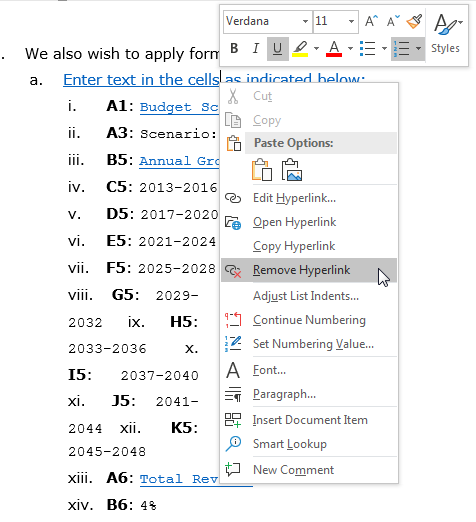
Ảnh 1: 3 cách xóa Hyperlink trong văn bản Word cực kỳ đơn giản
Lặp lại thao tác với những Hyperlink còn lại.
Đây là cách đơn giản để xóa Hyperlink, tuy nhiên sẽ tốn nhiều thời gian và công sức nhất là trong trường hợp 1 file có nhiều đường link. Để có thể tăng hiệu suất công việc, ta sẽ đến với những cách dưới đây.
2. Xóa Hyperlinks trong word bằng phím tắt
Phím tắt thì rất tiện dụng và nhanh chóng với mọi người. Phím tắt xóa Hyperlinks trong Word cũng vậy.
Bước 1: Ấn Ctrl + A để chọn toàn bộ văn bản.
Bước 2: Ấn tổ hợp phím Ctrl + Shift + F9 để xóa toàn bộ Hyperlink trong văn bản.
.png)
Ảnh 2: 3 cách xóa Hyperlink trong văn bản Word cực kỳ đơn giản
Lưu ý: Một số bạn sau khi ấn tổ hợp phím vẫn không thể xóa được Hyperlink, đồng thời nghe âm thanh thông báo của hệ thống. Khi đó, các bạn hãy kiểm tra xem mình có đang bật Unikey hoặc những chương trình tương tự không.
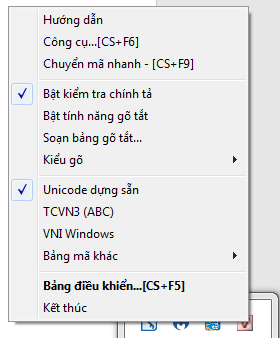
Ảnh 3: 3 cách xóa Hyperlink trong văn bản Word cực kỳ đơn giản
Có thể bạn đã vô tình ấn vào tổ hợp phím tắt. Trong trường hợp đó, hãy tạm thời Kết thúc Unikey và thử lại.
3. Xóa Hyperlinks trong word bằng cách định dạng lại
Với văn bản Word chứa Hyperlink, đặc biệt những trường hợp thường xuyên gặp nhất là copy về từ trên mạng, ta có thể xử lý bằng cách định dạng lại.
Bước 1: Sử dụng Ctrl + A để chọn toàn bộ văn bản.
Bước 2: Copy văn bản (phím tắt Ctrl + C).
Bước 3: Paste ngay sau đó với phím tắt Ctrl + V
Bước 4: Khi tùy chọn Paste hiện ra, chọn Keep Text Only
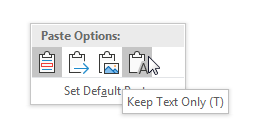
Ảnh 4: 3 cách xóa Hyperlink trong văn bản Word cực kỳ đơn giản
Vậy là ta chỉ giữ lại Text, còn những định dạng, Hyperlink… đã hoàn toàn bị loại bỏ.
Để biết thêm nhiều thông tin hữu ích về kế toán bạn có thể ghé thăm website: https://ketoanducminh.edu.vn/ hoặc đăng ký tham gia ngay lớp học kế toán tại các chi nhánh của Đức Minh.
Bạn nào quan tâm xem chi tiết tại đây:
>>> Khóa học kế toán tổng hợp online.
>>> Đăng ký khóa học kế toán tổng hợp online – Kế toán Đức Minh.
- Ngọc Anh-
Các bạn có thể tham khảo thêm một số bài viết liên quan:
=>>> Cách tạo siêu liên kết Hyperlink trong excel siêu hữu dụng
=>>> Cách link dữ liệu giữa các file excel với nhau – Kế toán Đức Minh
Với mục tiêu “Sự thành công của học viên là niềm tự hào của Đức Minh”, Công ty đào tạo kế toán và tin học Đức Minh là nơi đào tạo kế toán thực tế và tin học văn phòng uy tín và chuyên nghiệp nhất Hà Nội hiện nay. Đức Minh luôn sẵn sàng hỗ trợ hết mình vì học viên, luôn đồng hành cùng học viên trên bước đường đi tới thành công.
Lịch học dạy kèm linh động từ thứ 2 đến thứ 7 hàng tuần cho tất cả các học viên:
Ca 1: Từ 8h -> 11h30 * Ca 2: Từ 13h30 -> 17h * Ca 3: Từ 18h -> 20h
Bảng giá khóa họcTỔ CHỨC THI VÀ CẤP CHỨNG CHỈ CỦA VIỆN KẾ TOÁN ĐỨC MINH
Mọi chi tiết vui lòng liên hệ:
HỌC VIỆN ĐÀO TẠO KẾ TOÁN - TIN HỌC ĐỨC MINH
Cơ Sở 1: Tầng 2 - Tòa nhà B6A Nam Trung Yên - đường Nguyễn Chánh – Cầu Giấy HN - 0339.156.806
Cơ Sở 2: P902 tầng 9 tòa Licogi 12 . Số 21 Đại Từ - Đại Kim ( đối diện khu chung cư Eco Lake View) - Hoàng Mai - Hà Nội. ĐT / ZALO: 0342.254.883
Cơ Sở 3: Tầng 2, Nhà số 2, Ngõ 4 - Đường Nguyễn Khuyến - Văn Quán - Hà Đông - Hà Nội - 0339.421.606
BÀI VIẾT LIÊN QUAN
- Kế toán, nhân sự cần lưu ý về việc báo tăng/giảm lao động trong doanh nghiệp (14/05)
- Phân biệt tài sản và nguồn vốn khác nhau thế nào? – Kế toán Đức Minh (13/05)
- Đổi căn cước công dân ảnh hưởng thế nào tới người lao động? - KTĐM (08/05)
- Kế toán trưởng và kế toán tổng hợp khác nhau như thế nào? – KTĐM (07/05)
- Chi tiết lộ trình tăng tuổi nghỉ hưu từ ngày 01/01/2021- KTĐM (06/05)
- Thêm nhiều hình thức thưởng cho người lao động từ năm 2021- KTĐM (05/05)
- Những thông tin cơ bản về khấu trừ tiền lương năm 2020 mà NLĐ cần nắm rõ (05/05)
- Mức hưởng chế độ bệnh nghề nghiệp áp dụng từ năm 2020 - KTĐM (27/04)
- Mẫu Thỏa thuận tạm hoãn hợp đồng lao động do Covid-19 – KTĐM (22/04)
- Từ năm 2021, kế toán cần lưu ý thêm một đầu công việc mới – KTĐM (22/04)











